Панели инструментов
Добавление/удаление кнопок на панель инструментов
Если интересующая вас кнопка отсутствует на панели инструментов, то нажмите последнюю кнопку Параметры панелей инструментов (Toolbar Options).
На экране появится-команда Добавить или удалить кнопки (Add or Remove Buttons), позволяющая показать список возможных кнопок, рядом с которыми можно установить или (снять) флажки, обеспечивающие отображение (удаление) кнопки на панели инструментов.
Другой способ добавить кнопку на панель инструментов: выберите в меню Сервис (Tools) пункт Настройка (Customize) и откройте вкладку Команды (Commands) (рис. 2.7). На ней показан список команд, входящих в выбранную категорию. Перетащите интересующую вас кнопку из списка Команды (Commands) на любую панель инструментов. Чтобы увидеть другие команды, выберите новый элемент в списке Категории (Categories). Для удаления кнопки с панели инструментов следует перетащить в окно документа при нажатой клавише ALT.
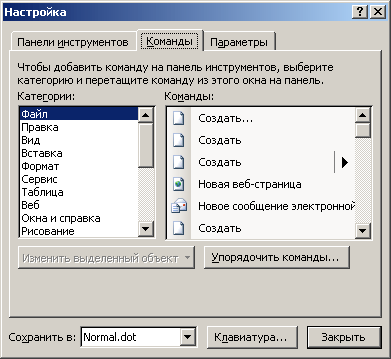
Рис. 2.7. Диалоговое окно, используемое для добавления кнопок но; панель инструментов
Сознание панели инструментов
Если необходимая вам панель инструментов отсутствует в списке, отображаемом после выбора команды Панели инструментов (Toolbars) в меню Вид (View), то выберите в меню Сервис (Tools) команду Настройка (Customize), перейдите на вкладку Панели инструментов (Toolbars) и установите флажок для требуемой панели инструментов (рис. 2.8). Назначение кнопок в правой части диалогового окна:
- Создать (New) – позволяет создать новую, незаполненную панель инструментов и поместить не нее кнопки.
- Переименовать (Rename) – дает возможность дать новое имя панели инструментов, созданной пользователем.
- Удалить (Delete) – удаляет панель инструментов, созданную пользователем.
- Сброс (Reset) – отменяет все внесенные изменения и восстанавливает первоначальные параметры панели инструментов.
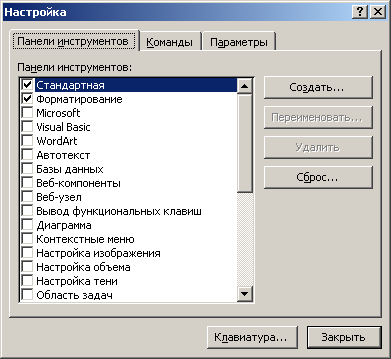
Рис. 2.8. Список доступных панелей инструментов
